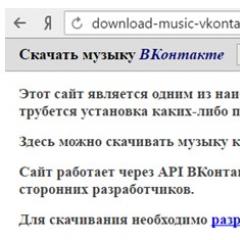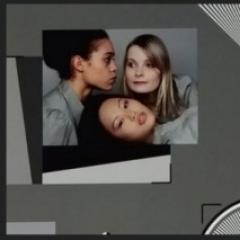Работаем с виртуальным глобусом Google Планета Земля. Работаем с виртуальным глобусом Google Планета Земля Слой с базовыми станциями для google earth
В июне 2005 года через несколько месяцев после появления Google Maps Google представила программу Google Earth
Google Earth — программа-«виртуальный глобус» компании Google, с помощью которой можно просматривать трехмерную модель Земли, аэро- и космоснимки высокого разрешения и различные слои данных.
Русская версия Google Earth имеет название Google Планета Земля.
Программа изначально была выпущена компанией Keyhole Inc. и называлась Earth Viewer, а в 2004 году была продана компании Google.
Для визуализации изображения используется трёхмерная модель всего земного шара (с учётом высоты над уровнем моря), которая отображается на экране при помощи интерфейсов DirectX или OpenGL. Пользователь может легко перемещаться в любую точку планеты, управляя положением «виртуальной камеры».
Официальный сайт программы http://earth.google.com
Существуют различные версии программы:
Google Планета Земля — бесплатная версия
Google Планета Земля Про (цена = 400$ в год) — возможность сохранения снимков в графический файл с более высоким разрешением.
Лицензия для коммерческого использования.
Google Планета Земля — решения для предприятий
Бесплатная и расширенные версии используют одну базу геоданных (снимки и дополнительные слои).
Основные возможности бесплатной версии Google Earth.
— Измерение расстояния пути
— Распечатка и сохранение снимков
— Открытие в браузере Google Maps
— Функции поиска мест и маршрутов, быстрый переход по координатам
— Обзор мест (меток) — автоматический перелёт
— Имеется большое количество дополнительных данных, которые можно подключить по желанию пользователя. Например, названия населённых пунктов, водоёмов, аэропортов, дороги, ж/д, и др. информация. Кроме этого, для крупных городов имеется более подробная информация - названия улиц, магазины, заправки, гостиницы, и т. д.
— Пользователи могут создавать свои метки, рисовать пути и многоугольники, накладывать свои изображения поверх спутниковых (это могут быть карты, или более детальные снимки, полученные из других источников, а также 3D модели!). Эти метки можно сохранять в файлы KML и обмениваться с другими пользователями программы
— Переход по фотографиям — некоторые фотографии с высоким разрешением поддерживают возможность перемещения по ним
— Добавление фотографий
— Настройки средства 3D просмотра
— Использование горячих клавиш
— В программу встроен авиасимулятор (для его запуска нажмите Ctrl + Alt + A).
— В версии 4.2 появился режим Google Sky, позволяющий рассматривать звёздное небо.
— При наведении мыши на местность Google Планета Земля показывает приблизительную дату съёмки изображений внизу окна трехмерного просмотра
— Отображение Солнца и солнечных лучей
— Установка начального местоположения — можно установить отправную точку (по умолчанию), которая будет появляться при каждом запуске программы Google Планета Земля.
— Использование просмотра улиц Google Street View — просмотр 360VR панорамных снимков
В феврале 2009 года компания Google выпустила 5-ую версию программы Google Earth, в которой появились следующие возможности:
— Режим «Исторические снимки» — появилась возможность переключать версии снимков, т.е. перемещаться во времени.
— Добавлена 3D модель планеты Марс. Спутниковые снимки отдельных районов Марса выполнены в высоком разрешении.
— Появилась возможность перемещаться под водой. Поверхность дна мирового океана представляет собой 3D текстурированную модель.
— Инструмент записи туров. C помощью этого инструмента можно записать свои перемещения в Google Earth, сопроводить их голосовыми комментариями и сохранить их в KML формате.
В Google Earth имеется возможность с помощью слоя «рельеф» включить отображение 3D модели поверхности Земли.
Также есть слой, который включает загрузку 3D моделей зданий (серых примитивов и фотореалистичных).
Модели зданий создают специалисты компании Google и пользователи с помощью специального 3D редактора Google SketchUp .
В мае 2008г. компнией Google был представлен API для просмотра Google Earth в окне браузера.
Google Earth API работает не во всех браузерах. Для примера, в Опере он работать отказывается. Браузер должен поддерживать работу ActiveX.
Для работы в режиме Google Earth необходимо установить специальный плагин.
С начала необходимо скачать инстолятор GoogleEarthPluginSetup_en.exe (299Кб), при запуске которого выкачивается сам плагин googleearth-plugin-win.exe (его размер > 6,5Мб).
Затем предлагается произвести перезагрузку браузера. После перезагрузке нужно разрешить браузеру установку ActiveX. Видим сообщение:
С подключаемым модулем Google Планета Земля возникла проблема. Попробуйте перезагрузить страницу.
Перезагружаем. После перезагрузки Google Earth в браузере заработал!
Скорость работы и управление Web-приложения такие же как и у полноценной программы Google Earth.
Руководство для разработчиков (англ.) http://code.google.com/intl/ru/apis/earth/documentation/index.html
Если у Вас уже есть ключ для API Google Maps, то для использования режима просмотра Google Earth Вам нужно добавить в свой код одну строчку
map.addMapType(G_SATELLITE_3D_MAP);
Тогда при открытии страницы с картой в браузере Вы увидите следующее

Появилась новая кнопка типа карт – Земля, нажав на которую Вы увидите карту в режиме Google Earth (предварительно необходимо установить плагин).

Посмотреть работающий пример и исходный код можно .
Google
Earth
, или
Google
Планета Земля, — сервис достаточно
известный. В то же время он чаще воспринимается как сугубо развлекательный,
оставаясь в тени стандартных карт
Google
. Действительно, для, скажем так,
светской жизни обычные карты намного удобнее: тут и места, и маршруты, и
планирование поездок, и многое другое. Однако у
Google
Earth
есть масса уникальных инструментов,
до которых у многих любопытствующих просто не доходят руки. Пора исправить эту
несправедливость и разобраться, как получить от сервиса максимум пользы. Мы не
будем застревать на общих сведениях о
Google
Earth
, а сразу перейдем к самым
интересным инструментам и сценариям использования. Ну и маленьким хитростям –
как же без них.
Данный сервис до сих
пор четко заточен под работу на «персоналках». Как веб-сервис, так и локальные
клиенты по своей функциональности намного сильнее мобильных версий. Кстати,
сразу расскажу небольшой финт. Как известно,
Google
Earth
полагается на постоянное
интернет-соединение. Однако поработать можно и без Сети. Дело в том, что
программа может кэшировать на локальном компьютере до 2 Гбайт своих данных. Кэш
меняется динамически, так что в
Google
Earth
вполне работает нехитрый прием,
знакомый всем пользователям стандартных карт
Google
: открываем нужную нам локацию при
живом интернете, ходим немного по округе, включаем нужные опции отображения.
Все соответствующие данные исправно подкачиваются. Потом, когда Сеть будет
недоступна, можно будет работать со скачанной информацией.
Ключевое назначение
Google
Earth
, если охарактеризовать его одним
словом, – исследование. Повседневные задачи лучше решаются с помощью обычных
карт. А вот анализировать данные, узнавать любопытные факты и открывать для
себя новое о Земле лучше именно в
Google
Earth
. Это не просто интерактивная карта.
Поскольку
Google
Earth
по сути виртуальный глобус, важная
часть работы – это удобная навигация. Тут много приемчиков. Попробуйте,
например, двигать карту с зажатой правой кнопкой мыши или поиграйте с компасом
в правом верхнем углу карты. Сориентировать карту на север можно, нажав клавишу
«
N
» на клавиатуре.
Вращается карта колесом мыши с зажатой кнопкой
Ctrl
. Потеряв ориентировку, всегда можно
вернуться к стандартному виду двойным щелчком по пункту «Основная база данных»
на боковой панели «Слои». К стандартному виду карта переключается и при
активации поиска.
Полезно настроить
стартовое местоположение, которое будет отправной точкой карты при каждом
открытии программы, а также будет использоваться при прокладке маршрутов. Для
этого открываем нужное место на карте и выбираем в меню «Вид» пункт «Сделать
моей отправной точкой». Такие пользовательские точки сохраняются списком на
панели «Метки».
Интересно сделан
инструмент для измерения расстояний. Панель линейки показывает расстояние в
разных единицах измерения как по карте, так и по реальной поверхности Земли, а
также направление от исходной точки в градусах. Самое интересное – это создание
пути. Соответствующие опции собраны на одноименной вкладке панели
инструмента-линейки. Проложенные маршруты сохраняются в пользовательском
разделе. Щелкнув потом правой кнопкой по сохраненному пути и выбрав «Свойства»,
можно ознакомиться с профилем перепада высот по дороге, посмотреть на панели
«Фотогид» примеры снимков местности вдоль выбранного пути. Это уже вполне
полезная и практичная информация при планировании, например, турпохода.
Оригинальный режим
просмотра карты – имитатор полета. Можно выбрать условно-реактивный истребитель
или легкий поршневой самолет, точку старта и несколько других настроек, после
чего отправляться в виртуальный полет. Как и в случае с любым симулятором,
очень помогает наличие джойстика. Управление пусть и не хардкорно-реалистичное,
но достаточно строгое. Дабы вы не теряли время, разыскивая справку, сразу
скажу, что управление по крену и тангажу осуществляется клавишами стрелок.
Добавив к ним
Shift
, получаем управление курсом. Поддать газку можно клавишей
Page
Up
.
Самый мощный и
замечательный инструмент
Google
Планета Земля – это слои. Они отличаются от тех,
которые можно увидеть в простых картах
Google
. Чем скорее вы освоитесь с ними,
тем больше удовольствия будете получать от работы с
Google
Earth
. Применение разных слоев полностью
меняет восприятие картинки и дает массу информации для анализа, поскольку
данные для слоев подгружаются в режиме реального времени из множества
источников. Доступные слои собраны на одноименной панели. Одновременно можно
включать сколько угодно слоев, лишь бы компьютер и Сеть потянули отображение
нужного объема данных.
Пожалуй, самые
известные слои
Google
Earth
– это фотографии и трехмерные модели зданий. Первый из
них знаком всем пользователям обычных гугловских карт: это фотоснимки, имеющие
географическую привязку к той местности, которую вы просматриваете в данный
момент. Трехмерные модели зданий – оригинальная функция. Они строятся как
автоматически, на основе анализа спутниковых и других снимков, так и вручную.
Модели хоть и низкополигональные, но вполне узнаваемые и забавные. В
результате, например, можно почувствовать себя архитектором и оценить тот или
иной город с точки зрения сочетаемости зданий, стройности видов и особенностей
планировки. Или просто совершить виртуальную прогулку. В отличие от просмотра
улиц в картах
Google
, здесь можно менять угол зрения, масштаб и пользоваться
другими специфичными именно для трехмерных моделей функциями. За счет
автоматизации создания моделей на базе высотных снимков сервису удалось
«застроить» намного больше населенных пунктов, чем это было несколько лет тому
назад. Известные объекты моделируются отдельно, с большей точностью и лучшей деталировкой.
В галерее
Google
Earth
есть большое количество виртуальных туров по таким
воссозданным в 3
D
достопримечательностям.
Помимо стандартных
«Фотографий» доступно несколько дополнительных, уточняющих слоев. Например,
слои
Panoramio
и 360
Cities
, содержащие в том числе и высокодетализированные
снимки-панорамы. Слои
Gigapxl
и
Gigapan
предоставляют доступ к снятым на специальные камеры в
действительно высоком разрешении фотографиям достопримечательностей и природы
Канады и США. Слои
Panoramio
и 360
Cities
также содержат крупные снимки-панорамы, но уже
охватывающие все уголки земного шара. Слои не ограничиваются городами и
достопримечательностями. Как вам, например, слои с трансляциями веб-камер или
целая подборка слоев, связанных с различными глобальными проблемами? Загляните
в раздел «Галерея» на панели «Слои». Только делайте это в свободное время,
поскольку риск зависнуть за его изучением надолго, поверьте мне, весьма велик.
Отдельного упоминания
заслуживают слои, обновляемые в режиме реального времени. Синоптический слой
«Погода» выдаст сведения о температуре, покажет облачность и визуализирует
данные метеолокаторов. Динамически подгружаются данные и на слоях транспорта и
дорожного движения.
Одни из самых
интересных видов слоев – это мэшапы. Например,
Lit
Trips
увязывает воедино карты и места,
упоминаемые в различных литературных произведениях. Предлагается ряд
«брендовых» слоев, выполненных организациями. Очень интересно просматривать
слои от
National
Geographic
и
NASA
. Есть слой, связывающий точки на
карте с соответствующими статьями Википедии. Есть мэшапы с актуальными
экономическими и социальными данными.
Исторические мэшапы
Google
Earth
– это вообще уникальный инструмент.
С их помощью можно превратить сервис в виртуальную машину времени. Это не
только познавательно, но и несет практическую пользу. Дело в том, что
Google
Earth
хранит не только актуальные
спутниковые снимки и наземные фотографии определенной местности, но и
материалы, относящиеся к их состоянию в прошлом. В этом заключается важное
отличие от обычных карт, которые показывают только самые последние данные,
вытесняющие предыдущие. Если свернуть ленту фотогида, становится видна
небольшая скромная кнопочка с датами, для которых доступны снимки открытой в
данный момент местности. Где-то можно отмотать назад пару-тройку лет, где-то
счет идет на десятилетия. Управлять датами можно с помощью слайдера. Интересно
наблюдать за строительством и разрушением, изменениями рельефа и сменой времен
года. Особенно наглядными и поучительными получаются исследования регионов
природных катаклизмов и военных действий. При желании в блогах, посвященных
гражданской и независимой журналистике, можно найти руководства по расшифровке
и перекрестной проверке такой информации от гугловского сервиса.
Любителям истории
понравится и слой «Исторические карты Рамси». Это обширное собрание
оцифрованных карт, выполненных в
XVII
– начале
XX
века и наложенных на модели
Google
Earth
. Там присутствуют как карты целых
регионов, например Азии в
XVIII
веке, так и карты отдельных городов, причем в разные
века. Если для какой-то местности доступна такая историческая карта, на ней
выводится соответствующий значок.
Отдельный режим работы
Google
Планета
Земля – «Туры». По сути это ролики-путешествия, которые последовательно
знакомят нас с определенной местностью или достопримечательностями. Готовых
туров довольно много, они выделены в отдельный каталог-коллекцию. В таком
режиме, например, можно ознакомиться с самыми знаменитыми мировыми небоскребами,
горными вершинами и многими другими объектами. Подобный тур можно изготовить и
самостоятельно: поскольку это просто записанный ролик, особых навыков тут не
потребуется, достаточно наличия интересной задумки, общего художественного
вкуса и чувства меры. Так что если вдруг возжелаете запечатлеть в базе Google
Earth родной город или окрестности своего любимого загородного сарайчика,
найдите на карте нужные координаты, продумайте сценарий и нажмите на кнопку
«Записать видеотур», которая расположена на верхней панели инструментов Google
Планета Земля. Далее перемещайтесь по карте в соответствии со своим сценарием и
чувством прекрасного. Ролик можно дополнить аудиозаписью, лучше с рассказом о
данной местности или объекте.
Еще одна возможность с
удовольствием и пользой посамодельничать внутри
Google
Earth
– изготовление своих трехмерных
моделей объектов, еще не представленных в базе сервиса. Как уже было сказано,
многие трехмерные объекты выстраиваются автоматически, экструзией, на основе
снимков с высоты. Естественно, качество таких сгенерированных моделей не очень
высокое. Часто встречаются ошибки и искажения пропорций. Исправить ситуацию
можно самостоятельно, сделав нужную модель и отправив ее в базу
Google
Earth
. Для этого понадобится набор
снимков выбранного объекта, они будут использованы в качестве текстур, и
бесплатное приложение
Google
SketchUp
, в котором строится собственно
трехмерная модель. В принципе, возможно использование и других редакторов. В
качестве формообразующей основы применяется найденные по координатам в
Google
Earth
высотные снимки объекта.
Отправленные в
Google
модели просматриваются специалистами и, если все сделано
аккуратно, добавляются в общедоступный трехмерный слой со ссылкой на автора и
информацией об использованном программном обеспечении.
В рамках
Google
Планета Земля можно создавать и
собственные карты, сохранять их в формате
KML
и обмениваться с другими
пользователями. Правда, они не так практичны в обычной жизни, как
пользовательские работы в обычных картах
Google
. Инструментов рисования и прокладки
пути здесь не так много. Делать свои карты для
Google
Earth
имеет смысл, только если при этом
задействуются уникальные возможности и слои этого сервиса. В частности, они
отлично подходят для мэшапов и проектов, в которых важны трехмерные объекты и
детали.
В завершение отмечу,
что
Google
Earth
– это живой проект, который постоянно пополняется новыми
данными. Так что новые открытия возможны буквально на следующий после
последнего посещения день. Неслучайно существует несколько проектов и блогов,
отслеживающих всевозможные любопытности, связанные с
Google
Earth
.
Каждый путешественник знает, что не имея карты невозможно правильно построить свой маршрут. А не имея он-лайн карты тяжело подготовится к будущему путешествую.
Сегодняшний обзор посвящен удобному инструменту - Google Earth или Google Планета Земля .
Это программа, которая ставится на ваш ПК и работает под управлением операционной системы Windows, Mac и даже Linux. То есть вы можете установить этот удобный инструмент путешественника на любой компьютер.
Самые главные и популярные вопросы по работе с Google Планета Земля:
1. Как бесплатно скачать русскую версию Google Earth ?
Кстати, можно скачать Google Earth PRO версию - это улучшенная версия Планеты Земля с дополнительными бонусами, которые не предлагает простая программа.
В чем разница между Google Earth и Google Earth PRO PRO – это дополнительные инструменты, новые слои, печать в высоком разрешении и работа с гео — информационными системами. Смотрите скриншот, как это поясняет Гугл.
2. Как скачать Google Earth PRO бесплатно?
3. Сколько стоит программа Google Earth?
И самая хорошая новость - не нужно платить за Google Планета Земля. Это бесплатный продукт Гугл.
4. Как изменить или получить Google Планета Земля на русском языке?
Все что вам нужно, это переключиться на необходимый язык интерфейса - меню Инструменты — Настройка - вкладка Общие - Языковые настройки - в выпадающем списке выберите Русский язык.

Если у вас английская версия Google Earth – перейдите в меню - Tools – General- Languages – Русский
5. Как получить GPS координаты в Планета Земля?
Для того, чтобы взять координаты вы можете добавить необходимый маркер на карту. Таким образом вы «убиваете сразу несколько зайцев». Получаете координаты и можете сохранить себе метку, чтобы запомнить ее в будущих поездках.
Как это делается?
Когда вы выберите желтый маркер и поставите его на карту, в новом открытом окне динамично изменяются координаты, если вы захотите переносить маркер.
Кроме GPS координат вы можете добавить к вашему маркеру дополнительную информацию - фото, ссылку а также даже изменить формат визуальной метки. Все настройки хранятся в табах (вкладках) выпадающего окна.
Ну и потом вы будете сохранять маркеры в свойствах Google Earth , чтобы быстро перейти в нужное вам место. По-моему очень удобно и быстро!
Чтобы как-то структурировать ваши метки - рекомендую использовать тематические папки. Например, если я еду в страну - я создаю папку с ее названием и туда же кидаю нужные мне метки.
6. Как создать папку в Google Earth ?
Перейдите в раздел меток и нажмите правую кнопку мышки. После чего из выпадающего меню Добавить — Папка
Кстати, вам не обязательно листать страницы программы. Можно использовать поиск объектов, чтобы быстро найти нужную местность. Например, если вам нужно озера Балатон - просто наберите название. Все остальное сделает за вас Google Планета Земля. Установит метку, передвинет карту и покажет необходимую информацию и даже сохранит папку и метку в раздел.
Чтобы навести порядок с метками вы можете использовать перетягивание или драг - дроп. Чтобы переместить метку просто выберите ее и не отпуская мышки перетяните в необходимую папку. После чего отпустите кнопку мышки.
7. Как измерить расстояние в Google Earth ?
Используйте инструмент Линейка.
Укажите линию, которая будет измерять необходимое расстояние. Кликните мышкой чтобы установить точку начала линии и вторым кликом укажите вторую точку где будет заканчиваться линия измерения.
В выпадающем окне вы может выбрать необходимые единицы измерения - например от см. до км или даже футов, ярдов.
Если вам нужно измерить площадь выделенного объекта и использовать более сложные вычисления я рекомендую установить себе Google Earth PRO .
Во-первых, это бесплатно
Во-вторых, вы получаете доступ к большинству эксклюзивных возможностей, которые предлагает Гугл.
Так например, если вам нужно померить площадь выделенного объекта можете использовать многоугольник.
Видео-инструкция по использованию Google Планета Земля
Чем еще полезна Планета Земля для туриста и путешественника?
Возможность привязки погоды к месту, которое вы просматриваете.
Делается это через включение дополнительного слоя в программе — «Погода»
Кстати, это полезная штука для прогнозирования погоды для все страны, куда вы собираетесь ехать. Если вы немного «подниметесь» над планетой - сможете увидеть движение фронтов. Следовательно вы можете уже запасаться зонтиком и плащом если над страной висят атмосферные фронты.
Он поможет вам визуально ознакомится с картой из разных источников в разных измерениях: панорамы, треки и другая дополнительная информация.
Еще один быстрый вариант ознакомления с местностью, куда вы направляетесь — это возможность изучить карту по фотографиям людей, которые выгрузили и привязали их к нужной точке.
Этот вариант предварительного знакомства не раз выручал меня при подготовке в поездку, если я не мог найти детальную карту что находится вокруг. Сами люди помогали мне и показывали все детали маршрута через фото. Особенно это критично, если мы говорим про местности, куда не доехал Гугл-мобиль, чтобы сделать 3D карту.
Очень удобная функция - возможность «покрутить» Google Earth карту на 360 градусов. Это очень полезно для представления вашего маршрута. Делается это через специальные управляющие элементы, которые размещаются в правом верхнем углу карты.
В заключение!
Я не списываю со счетов Яндекс-карты и Гугл-карты . Они тоже должны быть в вашем портфеле путешественника.
Однако Google Планета Земля - это еще один дополнительный инструмент который расширяет горизонты для тех, кто хочет вдумчиво и детально подготовиться к поездке и узнать то место, в которое он будет ехать.
Кроме того, это продукт Гугл, который тесно интегрирован с другими смежными ресурсами, что дает вам безграничный доступ к дополнительным источникам, как фото,видео, схемы, карты, стат-данные, погода, и много много полезной информации для туриста.
Однозначно установить на свой ПК!